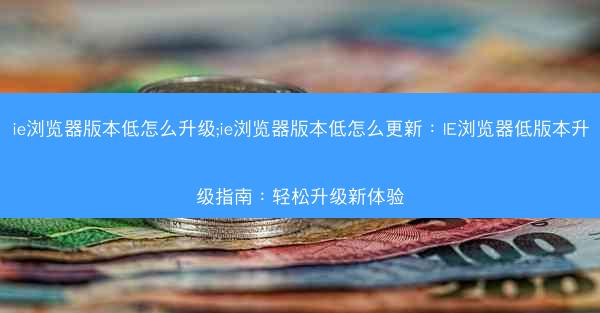在这个信息爆炸的时代,电脑谷歌浏览器已经成为无数网民的得力助手。有时候电脑谷歌浏览器突然打不开网页,让许多用户感到焦虑。别担心,今天我们就来揭秘电脑谷歌浏览器打不开网页的紧急解决方案,助你轻松解决问题!
一:检查网络连接
检查网络连接
电脑谷歌浏览器打不开网页,首先应该检查网络连接是否正常。以下是一些简单的检查步骤:
1. 查看网络图标:在任务栏中查看网络图标,如果显示为离线状态,请尝试重新连接网络。
2. 重启路由器:有时候路由器出现故障也会导致网络连接不稳定,重启路由器可能解决问题。
3. 检查网络设置:进入网络设置,确保网络连接设置正确,没有误操作。
二:清理浏览器缓存
清理浏览器缓存
浏览器缓存是导致打不开网页的常见原因之一。以下是如何清理浏览器缓存:
1. 进入设置:在谷歌浏览器中,点击右上角的三个点,选择设置。
2. 隐私和安全:在设置页面中,找到隐私和安全选项,点击进入。
3. 清除浏览数据:在清除浏览数据选项中,勾选缓存和Cookie,然后点击清除数据。
三:更新浏览器版本
更新浏览器版本
浏览器版本过旧可能会导致兼容性问题,以下是如何更新浏览器:
1. 检查更新:在谷歌浏览器中,点击右上角的三个点,选择帮助,然后点击关于Google Chrome。
2. 检查更新状态:系统会自动检查浏览器版本,如果发现新版本,会提示你更新。
3. 下载并安装:按照提示下载最新版本的浏览器,并完成安装。
四:重置浏览器设置
重置浏览器设置
如果以上方法都无法解决问题,可以尝试重置浏览器设置:
1. 进入设置:在谷歌浏览器中,点击右上角的三个点,选择设置。
2. 重置设置:在设置页面底部,找到重置和清理选项,点击重置浏览器设置。
3. 确认重置:系统会提示你确认重置,点击重置即可。
五:检查系统问题
检查系统问题
有时候,电脑系统问题也会导致谷歌浏览器打不开网页。以下是一些检查系统问题的方法:
1. 检查系统更新:确保操作系统已更新到最新版本。
2. 运行安全扫描:使用杀毒软件进行全盘扫描,排除病毒或恶意软件的影响。
3. 检查系统服务:在任务管理器中,查看是否有异常服务运行,可能导致浏览器无法正常工作。
六:寻求专业帮助
寻求专业帮助
如果以上方法都无法解决问题,建议寻求专业技术人员帮助。他们可以为你提供更深入的排查和解决方案,确保你的电脑谷歌浏览器能够恢复正常使用。